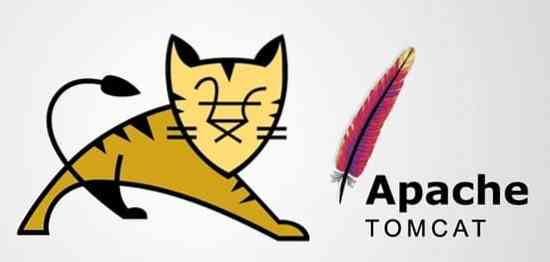
Apache Web Sunucusunu Kurun
Bu yazımda sizlere Ubuntu 20 üzerinde Apache web sunucusunun nasıl kurulacağını göstereceğim.04. Bu, kök veya yönetici ayrıcalıkları gerektirir, bu nedenle sistemde kök üzerinden oturum açın.
1. Adım: APT'nizi Yükseltin
Her zaman olduğu gibi, önce APT'nizi güncelleyin ve yükseltin.
$ sudo uygun güncelleme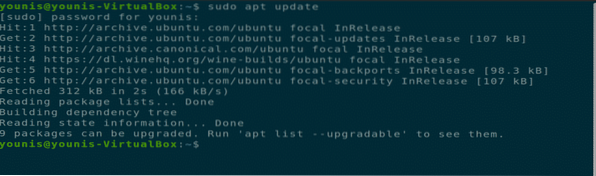
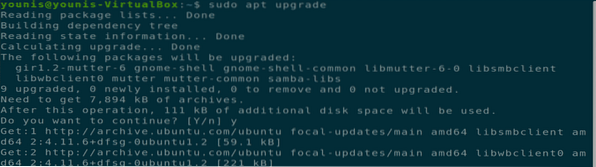
Adım 2: Apache'yi İndirin ve Kurun
Ardından, aşağıdaki terminal komutunu yürüterek Ubuntu yazılım deposundan Apache web sunucusunu indirin ve kurun.
$ sudo apt apache2 yükleyin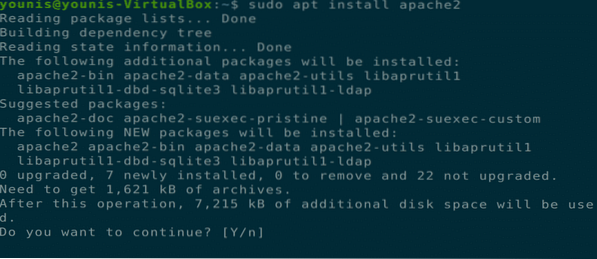
3. Adım: Apache Kurulumunu Doğrulayın
Apache'nin kurulu olup olmadığını doğrulamak için sunucu durumunu kontrol edin. Kurulum tamamlandığında apache2 sunucusu otomatik olarak başlayacaktır.
$ sudo systemctl durumu apache2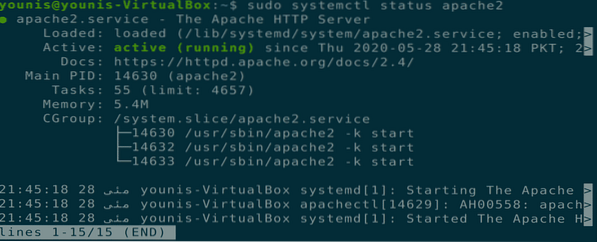
4. Adım: Güvenlik Duvarı Ayarlarını Etkinleştirin
Şimdi, Apache web sunucusu için güvenlik duvarı ayarlarını etkinleştirmelisiniz. Bunu yapmak için, aşağıdaki terminal komutu aracılığıyla Bağlantı Noktası 443 ve Bağlantı Noktası 80'de Apache trafiğine izin vermek için UFW komutunu kullanın.
$ sudo ufw 'Apache Full'e izin verir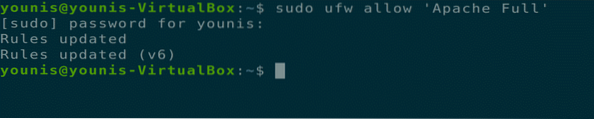
Adım 5: Değişiklikleri Doğrulayın
Aşağıdaki terminal komutu ile güvenlik duvarı durumunu kontrol ederek bu değişikliği doğrulayabilirsiniz.
$ sudo ufw durumu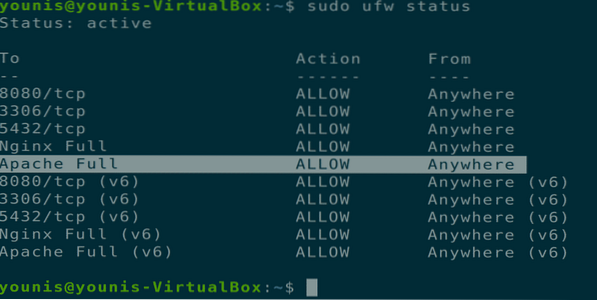
Adım 6: Apache'nin Çalışıp Çalışmadığını Kontrol Edin
Apache'nin sisteminizde düzgün çalışıp çalışmadığını kontrol edin. Ubuntu makinenizde bir web tarayıcısı açın, yeni bir sekme açın ve URL çubuğuna aşağıdaki URL'yi yazın. Kullandığımız IP'yi kendi makinenizin IP adresi ile değiştirdiğinizden emin olun.
URL = http://10.0.2.15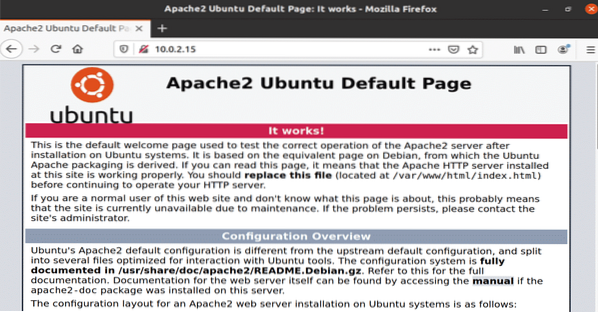
Şekil: Bir tarayıcı penceresinde çalışan Apache hizmeti.
7. Adım: Sanal Ana Bilgisayarı Kurun
Artık kurulu Apache web sunucusunu kullanarak sanal bir ana bilgisayar kurmaya hazırsınız. Apache, kurulduğunda varsayılan olarak etkinleştirilen bir test sanal ana bilgisayarı içerir. Tek bir web sitesini barındırmak kolaydır; web sitesi içeriğini "/var/www/html" altındaki yapılandırma dosyasına yüklemeniz yeterlidir.” Bu yapılandırma dosyasının yolu aşağıdaki gibi tanımlanır.
Yol= /etc/apache2/siteler etkin/000-varsayılan.konf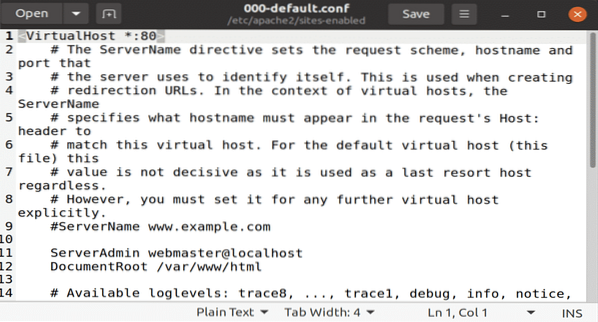
Şekil: gedit düzenleyicide açılan varsayılan yapılandırma dosyası.
8. Adım: Alan Adı Oluşturun
Birden fazla web sitesi barındırıyorsanız, her yeni web sitesi için yeni bir sanal ana bilgisayar yapılandırma dosyası oluşturmak üzere aşağıdaki komutu kullanın. Bu test örneğinde oluşturulan alan adı www'dir.misal.com; bu, istediğiniz alan adıyla değiştirilebilir.
$ sudo mkdir -p /var/www/örnek.com
9. Adım: Yeni Dizin Dosyası Oluşturun
“index” adlı dizinde yeni bir dosya oluşturun.html” ve aşağıdaki içeriği bu dosyaya yapıştırın.
başarı! misal.com ana sayfası!
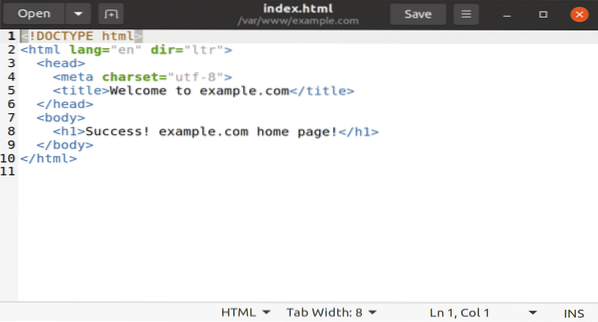
Şekil: Yeni dizin.içinde site içeriği olan html dosyası.
Dosyayı kaydedin ve kapatın. Aşağıdaki terminal komutuyla dosya izin seçeneklerini değiştirin.
$ sudo chown -R www-veri: /var/www/example.com
Adım 10: Metin Düzenleyicide Belge Oluşturun
Favori metin düzenleyicinizi açın ve bu dosyayı “/etc/apache2/sites-available” konumunda oluşturun. gedit metin düzenleyicisini kullanıyorum.
SunucuAdı örneği.com
SunucuAlias www.misal.com
ServerAdmin [e-posta korumalı]
DocumentRoot /var/www/örnek.com/public_html
Seçenekler -İndeksler +FollowSymLinks
İzin Ver Tümünü Geçersiz Kıl
ErrorLog $APACHE_LOG_DIR/örnek.com hatası.günlük
CustomLog $APACHE_LOG_DIR/örnek.com-erişim.günlük birleşik
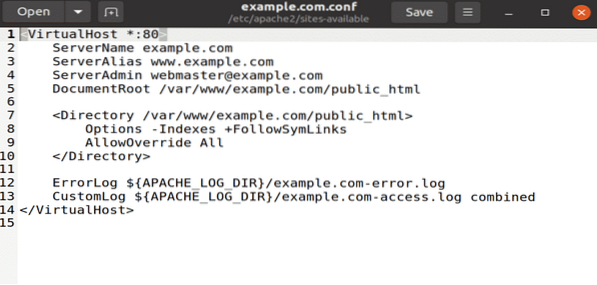
Şekil: örnek.conf dosyası gedit editörüyle açıldı.
Adım 11: Bağlantı Yapılandırma Dosyası
Bu yapılandırma dosyasını şu dosyaya bağlayın: a2ensite yardımcı programı aşağıdaki terminal komutunu çalıştırarak.
$ sudo a2ensite örneği.com
Yapılandırma dosyasında bir sözdizimi hatası olup olmadığını kontrol etmek için aşağıdaki komutu yürütün.
$ sudo apachectl yapılandırma testi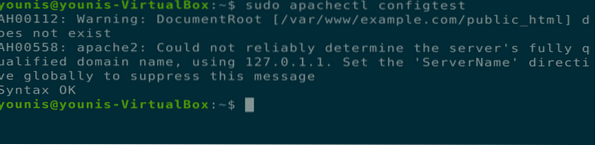
Adım 12: Apache'yi Yeniden Başlatın
Şimdi Apache hizmetini yeniden başlatın, web tarayıcınızı açın ve URL çubuğuna aşağıdaki URL'yi yazın.
$ sudo systemctl apache2'yi yeniden başlat
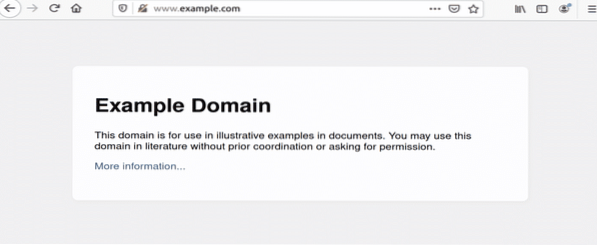
Şekil: örnek.com bir tarayıcı penceresinde açıldı.
Apache Web Sunucusunu Kaldırma
Apache web sunucusunu aşağıdaki terminal komutlarıyla tamamen kaldırabilirsiniz.
$ sudo apt-get tasfiye apache2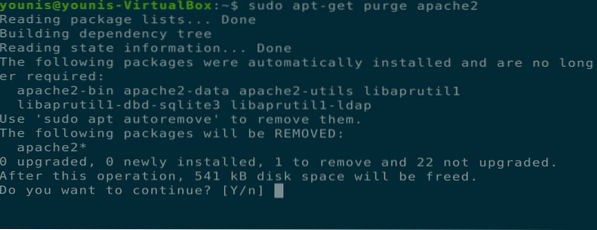
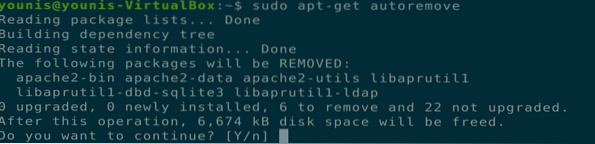
Sonuç
Bu makale, Apache web sunucusunun nasıl kurulacağını, Apache için güvenlik duvarı ayarlarının nasıl yapılandırılacağını, Apache web sunucusunda sanal konakların nasıl kurulacağını ve Apache'nin nasıl kaldırılacağını ele aldı.
 Phenquestions
Phenquestions


